Win11字體大小怎么調(diào)節(jié)?Win11調(diào)節(jié)字體大小教程
更新日期:2023-09-22 05:04:13
來(lái)源:系統(tǒng)之家
有很多用戶已經(jīng)更新升級(jí)到win11了,但是在使用過(guò)程中難免會(huì)遇到一些問(wèn)題,就如win11字體大小該如何調(diào)節(jié)呢?針對(duì)這個(gè)問(wèn)題,小編給大家?guī)?lái)了詳細(xì)的解決教程,遇到同樣問(wèn)題的用戶可以接下去看看。
一、僅更改 Windows 11 文本大小
打開(kāi)設(shè)置。
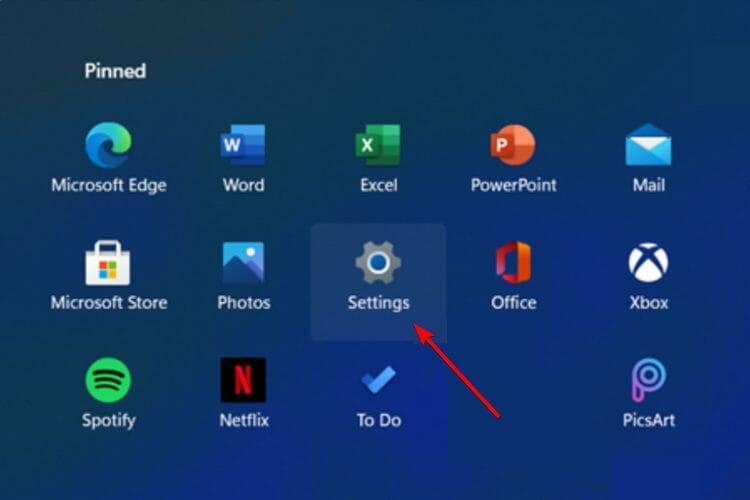
轉(zhuǎn)到輔助功能。
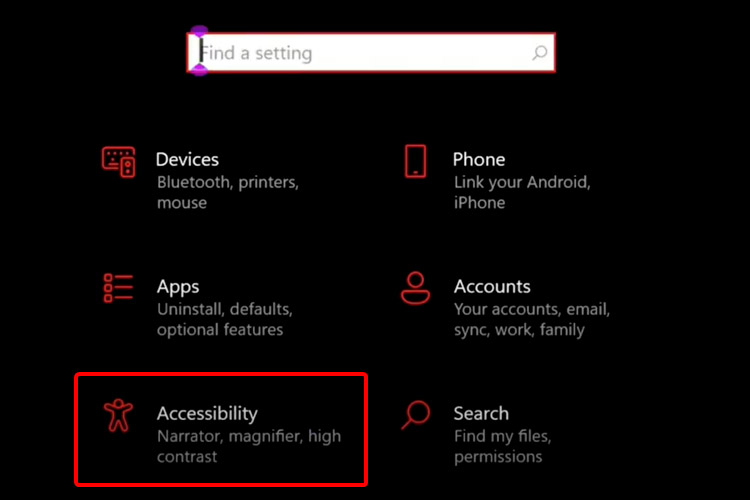
在左側(cè)窗格中,選擇Display。
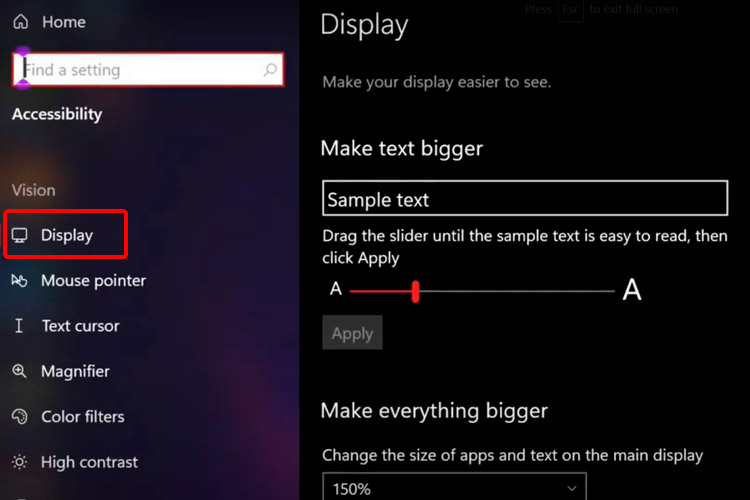
查看右側(cè),調(diào)整拖動(dòng)滑塊下的滑塊,直到示例文本易于閱讀。
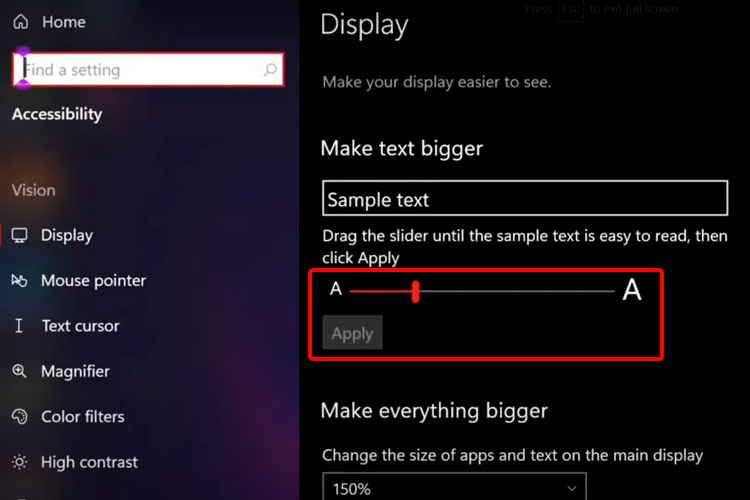
單擊“應(yīng)用”。
二、調(diào)整所有 Windows 11 應(yīng)用程序和文本大小
打開(kāi)設(shè)置。
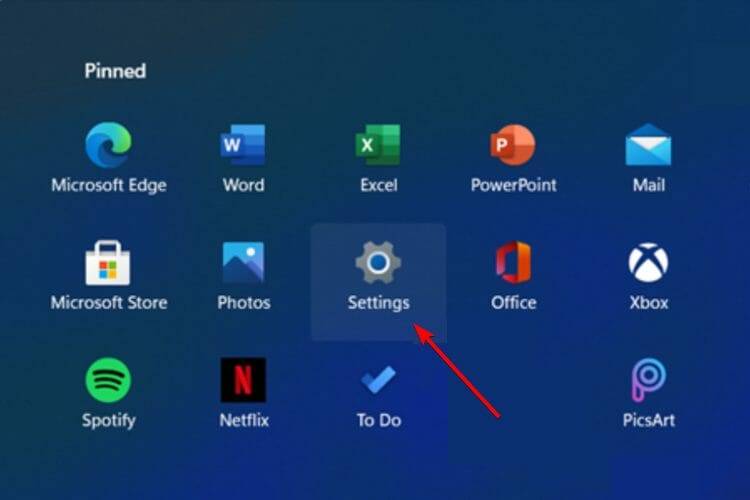
導(dǎo)航到輔助功能。
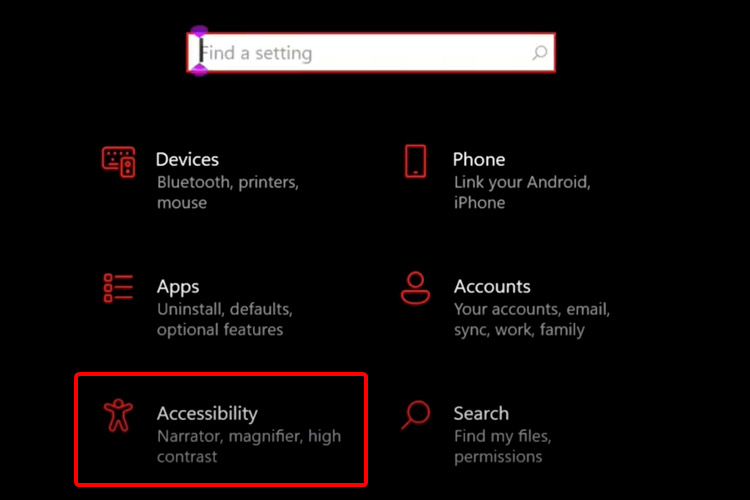
選擇顯示。
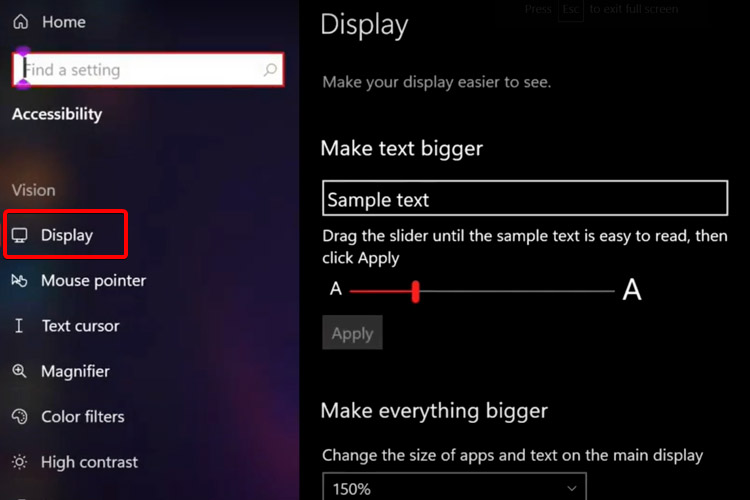
調(diào)整主顯示屏上應(yīng)用程序和文本的大小,從下拉菜單中,在讓一切變得更大。
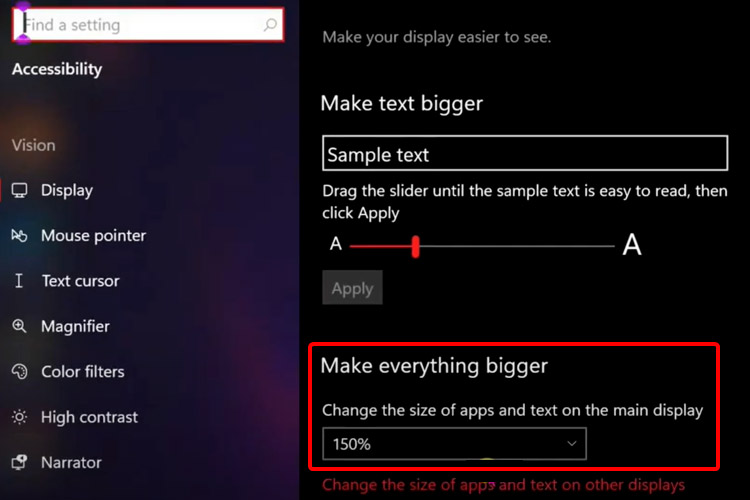
Windows 11 還允許您從同一位置更改其他顯示器上的應(yīng)用程序和文本的大小。這是您享受完全個(gè)性化體驗(yàn)的機(jī)會(huì)。
三、恢復(fù)默認(rèn)字體設(shè)置
按鍵盤上的Windows 鍵。
鍵入Control Panel,然后單擊它。
選擇外觀和個(gè)性化。
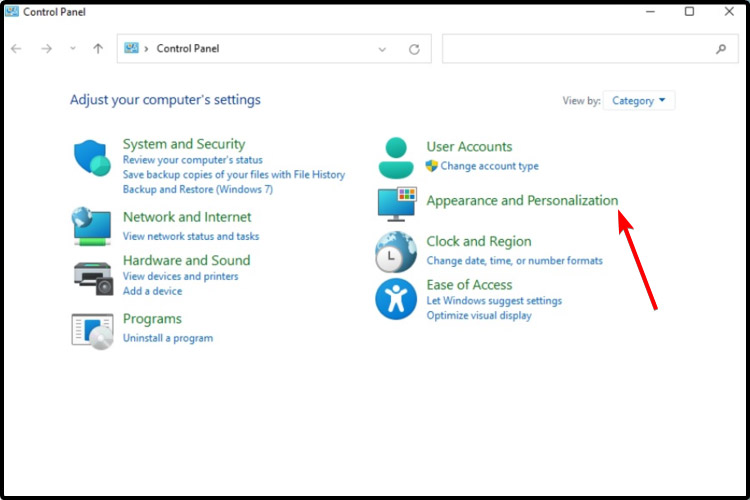
選擇更改字體設(shè)置。
單擊恢復(fù)默認(rèn)字體設(shè)置。
- monterey12.1正式版無(wú)法檢測(cè)更新詳情0次
- zui13更新計(jì)劃詳細(xì)介紹0次
- 優(yōu)麒麟u盤安裝詳細(xì)教程0次
- 優(yōu)麒麟和銀河麒麟?yún)^(qū)別詳細(xì)介紹0次
- monterey屏幕鏡像使用教程0次
- monterey關(guān)閉sip教程0次
- 優(yōu)麒麟操作系統(tǒng)詳細(xì)評(píng)測(cè)0次
- monterey支持多設(shè)備互動(dòng)嗎詳情0次
- 優(yōu)麒麟中文設(shè)置教程0次
- monterey和bigsur區(qū)別詳細(xì)介紹0次
周
月











